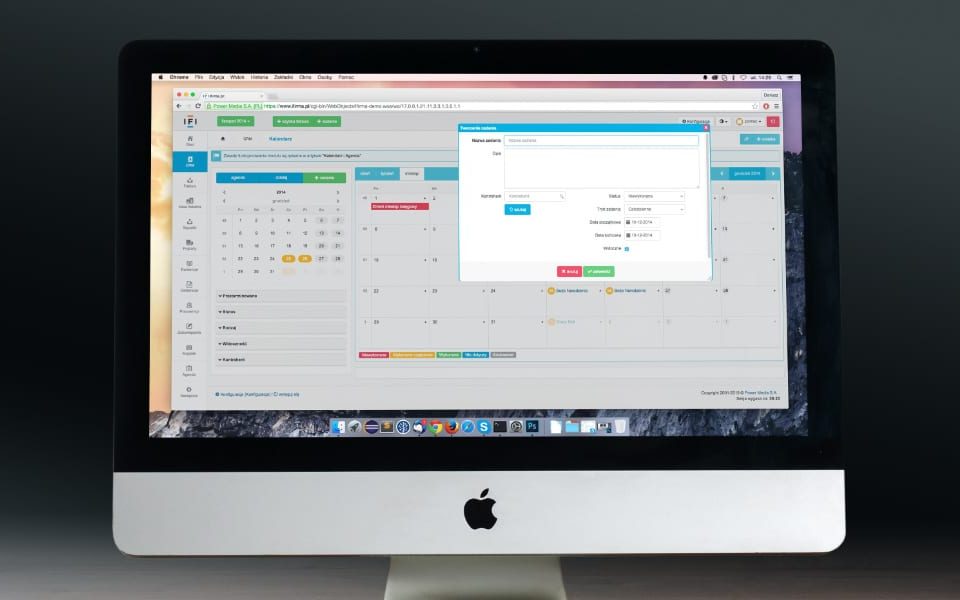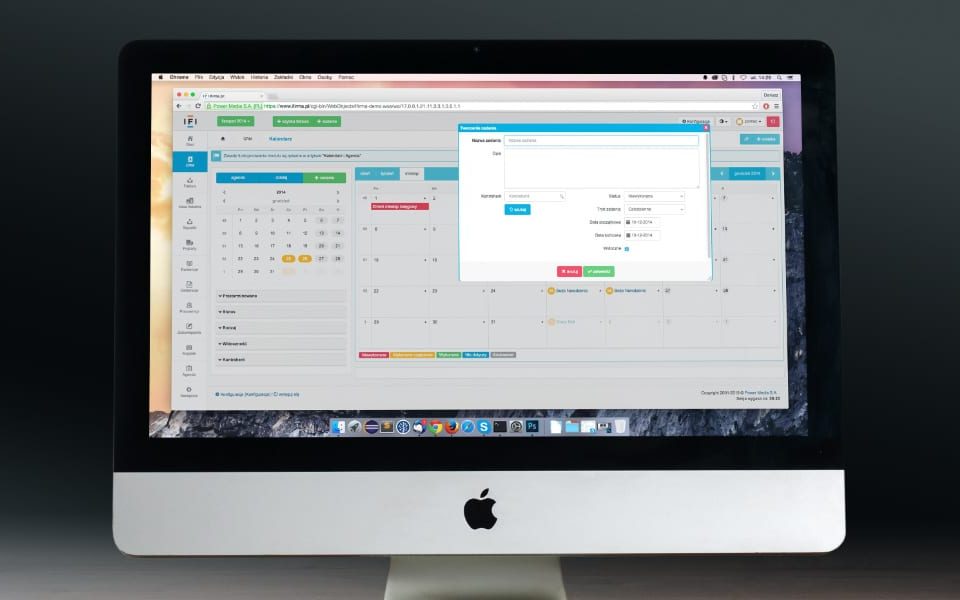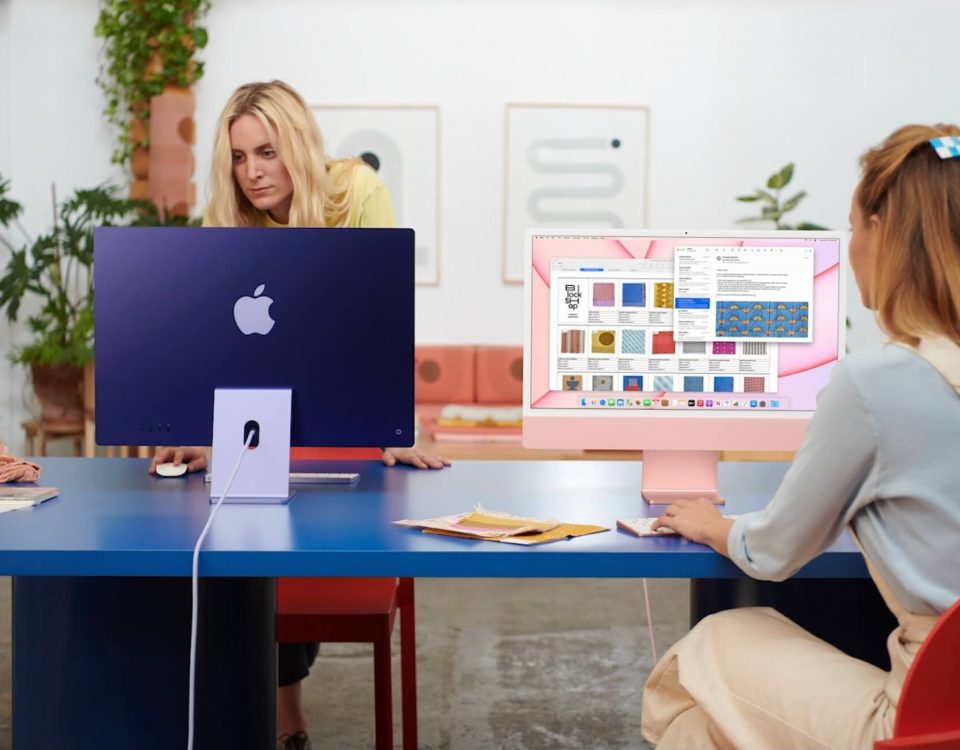Explicación del modo vertical de iPhone: qué es y cómo usarlo
2 diciembre, 2020Todo lo que Apple anunció en su evento "One More Thing"
7 diciembre, 2020Acostumbrarse a macOS Big Sur

Si es usuario de Mac, es muy probable que haya oído hablar de macOS Big Sur antes. Es la última versión de macOS y posiblemente el rediseño más radical en una década. Casi todo es diferente, lo cual es tan divertido como un dolor de cabeza.
En esta publicación, cubriremos brevemente los cambios en macOS Big Sur ( puede leer una revisión más detallada de estos cambios aquí ) y luego entrar en algunos cambios más sutiles que podrían cambiar la forma en que usa su Mac. Con suerte, este artículo le ayudará a introducirse en lo que seguramente será una actualización discordante para muchos.
¡Empecemos!
Novedades de macOS Big Sur
Fusionando macOS e iOS: un rediseño completo
Lo primero que alguien notará en esta actualización es el rediseño. Si bien todavía es inconfundiblemente macOS, casi todos los aspectos de la interfaz se han actualizado. Cada ícono de aplicación, menú, el dock, Spotlight, Safari, todo se ve diferente.
Pero también se ve igual.
Eso se debe a que Apple (finalmente) rediseñó macOS para que se pareciera a las contrapartes de iPadOS e iOS. Ahora, la aplicación de correo en las tres plataformas tiene el mismo aspecto, al igual que la aplicación de mensajes, Safari, etc.
Todas estas aplicaciones también obtienen la clásica plantilla cuadrada redondeada de iOS. La diferencia, sin embargo, es que las aplicaciones aún pueden romper esta convención. La lupa del icono de vista previa, por ejemplo, sale de los límites del cuadrado redondeado.

A pesar de lo diferente que parece todo en la superficie, la mayor parte de la interfaz principal es prácticamente la misma. Así que no se sienta abrumado por el cambio dramático en la apariencia, es principalmente cosmético.
El Centro de control y el Centro de notificaciones
Dicho esto, hay algunos cambios más profundos en la interfaz de macOS. Es decir, Apple ha agregado un Centro de control a Mac y rediseñado el Centro de notificaciones.
Se puede acceder al nuevo Centro de control desde la barra de menús y no se puede distinguir del Centro de control en iOS. Si bien existe cierto debate sobre si esto es o no fácil de usar en una computadora, al menos funciona igual que en el iPhone. Por lo tanto, si está familiarizado con el Centro de control en el iPhone, no debería ser muy difícil adaptarse a esto.
El Centro de notificaciones también se ha actualizado para imitar el Centro de notificaciones en iOS, aunque es menos un cambio de interfaz que el Centro de control. Lo único que esto cambiará son los widgets, que ahora están mucho más cerca de los widgets que Apple agregó en iOS 14 (más sobre esto más adelante).
Una revisión de Safari
Por último, aunque hay más cambios en todo el sistema operativo, el último cambio importante es Safari. Esta es otra área de la interfaz donde todo se sentirá diferente, pero también muy familiar.
Apple esencialmente revisó Safari en Mac. La interfaz es ligeramente diferente, la gestión de pestañas ha mejorado enormemente y todo es mucho, mucho más rápido. He estado ejecutando Big Sur durante algunos meses, e incluso cuando la versión beta de macOS Big Sur tenía errores y demora, Safari aún podía cargar páginas web casi instantáneamente. No sé lo suficiente sobre programación para saber cómo lograron esto, pero no hace falta decir que notará un salto masivo en la rapidez con que se cargan las páginas una vez que se actualiza.
Safari ahora también es más personalizable y seguro, lo que explicaré más adelante. De todo lo que he experimentado en esta actualización, Safari es, con mucho, mi cambio favorito.
Cómo adaptarse a macOS Big Sur
Por lo tanto, con los grandes cambios fuera del camino, es hora de entrar en los detalles más pequeños que notará a medida que comience a usar más esta interfaz. He estado ejecutando la versión beta de Big Sur durante un tiempo, así que debería poder ofrecer algunas ideas sobre lo que puede esperar que sea diferente. Algunos de estos serán pequeños detalles, mientras que otros serán funciones interesantes que disfrutará probando.
Comencemos con un detalle. Por alguna razón, Apple decidió hacer todo el texto y los botones en macOS 11.0 un poco más grandes. Tengo el presentimiento de que esto se debe a que planean lanzar pronto una Mac con pantalla táctil, y esto hace que la interfaz sea fácil de usar.
Sin embargo, si todavía estás usando un mouse o trackpad (Spoiler: eso es todo), esto puede ser un poco molesto. Por ejemplo, supongamos que tiene muchos iconos de la barra de menús. Antes de Big Sur, a veces cortaban las opciones de la barra de menú, como Ayuda y Ventana, porque simplemente ocupaban mucho espacio.
Ahora, eso sucede con mucha, mucha más frecuencia. Esto se debe a que los botones e íconos de la barra de menú ocupan más espacio. Entonces, cuando abre una aplicación como Safari, que tiene muchas pestañas de la barra de menú, los íconos de la barra de menú comenzarán a cortarse.
Del mismo modo, cualquier aplicación con botones en la barra de herramientas (Vista previa, Correo, Buscador, etc.) dependerá de los menús desplegables cuando las ventanas de la aplicación tengan la mitad de tamaño. Esto es un poco difícil de comunicar por escrito, así que aquí hay una captura de pantalla comparativa para mostrar lo que quiero decir:

El sistema depende mucho más de los menús desplegables y de las ventanas más grandes, las cuales se sienten desordenadas. El espacio en blanco excesivo es un poco molesto y tomará un tiempo ignorarlo.
Acostúmbrate al Centro de control
En macOS Big Sur, el Centro de control no es opcional. Y para ser honesto, no me gusta. Por lo general, no soy un detractor cuando se trata de las decisiones de diseño de Apple, pero esta elección simplemente no tiene mucho sentido para mí.
El Centro de control se hizo para ser utilizado con los dedos, no con un mouse o trackpad, y se nota. Apple lo copió y pegó en macOS, y se siente incómodo, como usar un mouse en tu iPhone. La ubicación del Centro de control también se siente un poco fuera de lugar (la parte superior derecha de la pantalla) y creo que se beneficiaría si se asignara a un gesto o atajo de teclado.
Dicho esto, ahora contiene muchas de las funciones y configuraciones clave que ajusta con frecuencia en Mac. Así que prepárate para usar mucho esta función en Big Sur.
Los nuevos widgets en el Centro de notificaciones reemplazan a los antiguos
Cualquiera con un iPhone seguramente ya está familiarizado con los nuevos widgets de iOS 14. Se están apoderando de las pantallas de inicio y están cambiando la forma en que usamos el iPhone. Bueno, ahora están en Mac.
Nuevamente, Big Sur básicamente ha copiado y pegado esta función directamente desde iOS. Los widgets se ven y actúan casi idénticos. Las grandes diferencias aquí son que se limitan al Centro de notificaciones y no se pueden apilar.
Me gusta mucho este cambio: los mosaicos de widgets se ven geniales y son fáciles de mover. Sin embargo, una cosa que debe tener en cuenta es que esta actualización rompe todos los widgets existentes anteriormente. Entonces, si estaba usando widgets de terceros antes, esas aplicaciones deberán actualizar sus widgets o, de lo contrario, los perderá. Big Sur se lanza oficialmente mañana y todavía solo tengo widgets para las aplicaciones de Apple.
Espere cierto retraso en máquinas más antiguas
macOS Big Sur ha tenido el período beta más difícil de cualquier versión de macOS en un tiempo, en gran parte debido a cuánto ha cambiado. Si bien hoy es mucho más fluido y ciertamente se siente listo para el público en general, mentiría si dijera que no noté ninguna disminución en el rendimiento de mi Mac.
Estoy ejecutando Big Sur en una MacBook con especificaciones básicas de 2017 y he notado una caída significativa en el rendimiento desde la actualización. No lo suficiente como para que mi Mac sea inutilizable o frustrante de usar, pero es la primera vez que recibo una actualización y noto que mi Mac se siente “vieja”, a pesar de que apenas tiene tres años.
Me imagino que cualquier cosa mucho más antigua que 2017 también notará una caída en el rendimiento, especialmente si tiene especificaciones más bajas como mi Mac. Una vez más, ni siquiera se acerca a arruinar la experiencia de Mac, pero mi Mac ciertamente ha dejado de ser elegante y ágil cuando lo obtuve.
Personaliza tu página de inicio en Safari
En menos, “Soy viejo, ¡todo es diferente!” nota, uno de los cambios realmente agradables en macOS Big Sur es la nueva página de inicio en Safari. Antes, podía elegir entre mostrar sus Favoritos o precargar una página web. Ahora, sin embargo, puede crear una página de inicio muy personalizable que se ve y actúa como algo personal.
Primero, puede cambiar el fondo de la página de inicio de Safari a una imagen de su elección. Es como tener dos fondos de escritorio y ciertamente disfruto viendo dos imágenes de Austin mientras uso mi Mac.
En segundo lugar, hay un pequeño icono de opciones en la parte inferior derecha donde puede elegir qué aparece y qué no en su página de inicio. El mío es bastante simple: me gusta ver mis favoritos y cuántos rastreadores ha bloqueado Safari recientemente. También puede agregar Visitas frecuentes, Pestañas en la nube y Lista de lectura.
Creo que este es un conjunto de opciones bastante decente, aunque podría haber encontrado una manera de incorporar marcadores, carpetas de marcadores, el clima, etc. ¡Pero es un gran comienzo!
Mejor búsqueda en todas partes
Cuando realicé la transición a Mac por primera vez en 2017, la característica que me sorprendió más que cualquier otra fue Spotlight. El simple atajo de cmd + barra espaciadora se convirtió rápidamente en algo natural y me encontré usándolo para todo. Si todo en mi Mac saliera mal, excepto esta característica, probablemente no volvería a Windows. Es el mejor.
En macOS Big Sur, la búsqueda de Spotlight no solo se ha mejorado, sino que también ha reemplazado casi todas las demás búsquedas en la plataforma macOS. La búsqueda en Finder, Pages, Safari y más ahora usa Spotlight como motor subyacente. Eso significa que las funciones de búsqueda en la aplicación ahora son tan rápidas y sólidas como Spotlight.
No hay quejas ni sugerencias aquí, este es un pulido perfecto del sistema operativo.
Cambio automático de AirPods
Otra característica útil que Apple ha agregado es el cambio automático de AirPods entre dispositivos. Una vez que actualice a macOS Big Sur, podrá pasar de su iPhone a su Mac a su iPad sin necesidad de desconectar y volver a conectar sus AirPods sobre la marcha.
No tengo un par de AirPods para probar esto conmigo mismo, así que no puedo hablar de su potencia, pero imagino que es bastante sencillo y un verdadero placer para los usuarios de AirPods en todas partes.
¿Es macOS Big Sur la mayor actualización de macOS hasta el momento?
Honestamente, no he pasado por suficientes actualizaciones de macOS para decirlo con certeza, pero ciertamente parece que es así. Apple no dejó piedra sin remover en esta actualización, y estoy realmente impresionado con lo estable y pulida que resultó ser. Fue un período beta largo y lleno de errores, pero puedo decir que, en su mayor parte, me gusta mucho este cambio y espero ver qué hace Apple con él en la próxima actualización de macOS.
¡Hasta luego!
Preguntas frecuentes
¿Cómo actualizo a macOS Big Sur?
Abra la aplicación Preferencias del sistema en su Mac, haga clic en Actualización de software y luego haga clic en Instalar . El proceso debería tomar entre quince minutos y una hora.